एकीकरण: एकीकरण
API
मोबाइल अनुप्रयोग
हमारे मोबाइल ऐप्स आपको अपने LAN के माध्यम से या हमारी रिमोट सेवाओं के जरिए कनेक्ट करने की अनुमति देते हैं। ये Android और iOS दोनों उपकरणों के लिए उपलब्ध हैं।
एजेंट DVR रिमोट एंड्रॉइड ऐप डाउनलोड करें।
एजेंट DVR रिमोट iOS ऐप डाउनलोड करें।
पायथन रैपर
यहाँ बेसिक UI कार्यक्षमता के लिए एक पायथन रैपर है: Agent-पाई ।
URLパラメータ
エージェントを特定のビューで開くには、エージェント DVR の URL を呼び出します(大文字と小文字を区別します):
- ?start=Live&viewIndex=3(ビュー 3 のライブビュー)
- ?start=TimeMachine(タイムマシンビュー)
- ?start=Timeline(タイムラインビュー)
- ?start=Photos(写真ビュー)
- ?start=Recordings(録画ビュー)
- ?start=Floorplans&planIndex=2(フロアプランビュー、プラン 2)
- ?start=VR(仮想現実)
特定の言語でエージェント DVR を開くこともできます(言語の選択をバイパスします)。2 文字の言語コードを渡してください:?lang=fr
フィルターパラメーターを使用して適用する保存されたフィルターの名前を渡すこともできます。例:?start=Recordings&filter=intruder。また、フィルターのために開始時刻と終了時刻を JavaScript のティックで渡すこともできます。例:?start=timeline&from=1657841514949&to=1657852514949。
デフォルトのテーマオプションを設定します(テーマオプションはアカウントメニューのテーマ設定で利用可能です):
- ?theme=darkly&variant=dark&large=false
- ?theme=sketchy&variant=primary&large=true
ロード時にオーディオを自動再生します(ブラウザの設定変更も必要な場合があります):
- ?playaudio=true
最小化モードで開始します(上部と下部の UI バーが非表示になります):
- ?mini=true
自動ログインのためにローカルのユーザー名とパスワードを渡します(注意:これにより、資格情報がネットワークに公開されます):
- ?un=username&pwd=password
कमांड्स
Agent DVR में कमांड तक पहुंचने के लिए, Agent UI के ऊपरी बाएं कोने पर सर्वर आइकन पर क्लिक करें और System के तहत "Commands" का चयन करें। एक त्वरित शॉर्टकट "Alt - C" दबाना है।
Agent DVR में कई पूर्व-निर्मित कमांड शामिल हैं जो एक साथ कई उपकरणों को नियंत्रित कर सकते हैं। ये कमांड विभिन्न कार्यों को करने के लिए API का उपयोग करते हैं। आपको अपने कंप्यूटर पर API को कॉल करने या सॉफ़्टवेयर चलाने के लिए अपने खुद के कस्टम कमांड जोड़ने की लागत होती है।
स्क्रिप्ट फ़ाइल को कॉल करना
एक साधारित स्क्रिप्ट फ़ाइल को निष्पादित करने के लिए, केवल कमांड निर्देशिका में एक .bat फ़ाइल (या लिनक्स / ओएसएक्स पर .sh फ़ाइल) जोड़ें। स्क्रिप्ट का फ़ाइल नाम (बिना एक्सटेंशन के) कमांड सूची में दिखाई देगा और इसे चलाने के लिए क्लिक किया जा सकेगा। ध्यान दें: इसे दिखाने के लिए आपको यूआई को रीलोड करने की आवश्यकता हो सकती है।
API को कॉल करना
Agent के स्थापित होने वाले कमांड फ़ोल्डर में एक नई .bat फ़ाइल बनाएं। पहली पंक्ति इस प्रकार होनी चाहिए:
REM ispy-internal
यह पंक्ति इसकी संकलित रूप से प्रोसेस की जानी चाहिए और यह स्वतंत्र एक्सेक्यूटेबल एप्लिकेशन के रूप में नहीं चलाया जाना चाहिए।
आगामी पंक्तियाँ Agent के API के लिए कमांड के रूप में व्याख्या की जाती हैं। उदाहरण के लिए:
REM ispy-internal
switchon&group=external
switchoff&group=internal
record&group=external
broadcast 'external cameras are on and recording'
ये कमांड्स API कॉल्स में /command.cgi?cmd=... प्रारूप में जोड़ी जाती हैं। इस प्रकार, आप API में उपलब्ध कोई भी कमांड का उपयोग कर सकते हैं।
उपरोक्त उदाहरण कमांड बाहरी उपकरणों को सक्रिय करेंगे, "internal" उपकरणों को निष्क्रिय करेंगे, "external" उपकरणों पर रिकॉर्डिंग शुरू करेंगे और सभी कनेक्टेड क्लाइंट्स को एक प्रसारण संदेश भेजेंगे।
उदाहरण और उपलब्ध कमांडों की सूची के लिए API दस्तावेज़ीकरण के लिए readme कमांड बटन का संदर्भ दें।
यूआई को रीलोड करने और "Alt - C" दबाने के बाद, आपकी नई कमांड सूची में दिखाई देनी चाहिए। इसे निष्पादित करने के लिए इस पर क्लिक करें।
3.8.1.0+ संस्करण से, आप कमांडों में स्थान नामों का उपयोग कर सकते हैं (उदाहरण के लिए, switchon&location=home)। सबसे पहले अपने उपकरणों को एक स्थान आवंटित करें!
अमेज़ॅन अलेक्सा
आगंतुक DVR के संस्करण 2.9.5.0 से, Agent DVR अमेज़न अलेक्सा एकीकरण प्रदान करता है। यह सुविधा आपको अलेक्सा सक्षम उपकरणों के माध्यम से आवाज कमांड का उपयोग करके Agent DVR को नियंत्रित करने की अनुमति देती है। आप सिस्टम को सशक्त या असशक्त कर सकते हैं या एलेक्सा शो उपकरणों पर लाइव वीडियो फ़ीड प्रदर्शित कर सकते हैं।
इसे सेट करने के लिए, Agent DVR के सर्वर मेनू में एकीकरण के तहत 'अलेक्सा' का चयन करें। इससे आपको अपने खातों को लिंक करने के लिए अमेज़न पर पुनर्निर्देशित किया जाता है।
लिंक करने के बाद, अलेक्सा की खोज प्रक्रिया चलाएं। यह दो उपकरण खोजना चाहिए: सुरक्षा पैनल और कैमरा नियंत्रण।
अब आप निम्नलिखित आवाज कमांड का उपयोग कर सकते हैं:
- "अलेक्सा, घर मोड में Agent को सशक्त करें"
- "अलेक्सा, Agent कैमरा दिखाएं"
प्रमाणीकरण की आवश्यकता वाले संचालनों के लिए Agent सेटिंग्स में अपना सुरक्षा कोड सेट करें। डिफ़ॉल्ट कोड 1234 है।
अलेक्सा प्रोफ़ाइल (घर / दूर / रात्रि) Agent DVR में उनके समान होते हैं। उन्हें सर्वर - प्रोफ़ाइल में कॉन्फ़िगर करें।
एकाधिक सर्वरों के लिए, सेटिंग्स में एक सर्वर नाम सेट करें और आवाज कमांडों में उसका उपयोग करें।
होम असिस्टेंट
Agent DVR होम असिस्टेंट के साथ पूरी तरह से एकीकृत होता है, जिससे आप Agent DVR को अपने होम असिस्टेंट सेटअप में जोड़ सकते हैं। लोवेलेस यूआई में Agent DVR पैनल को एम्बेड करें या व्यक्तिगत कैमरों का चयन करें। इसमें मुख्य सुरक्षा पैनल के लिए एक नियंत्रण भी शामिल है। अधिक जानकारी के लिए, सर्वर - एकीकरण के तहत होम असिस्टेंट लिंक देखें।
IFTTT
IFTTT आपको IoT उपकरणों के साथ कार्रवाई और ट्रिगर सेट करने की अनुमति देता है। iSpyConnect.com के साथ अपने IFTTT खाते को लिंक करके शुरू करें, जिसे सर्वर - एकीकरण के तहत पहुंचने योग्य है।
पुश अलर्ट्स
मोबाइल पुश अलर्ट सेट करने का विवरण पुश अलर्ट सेट करने में दिया गया है।
टेलीग्राम
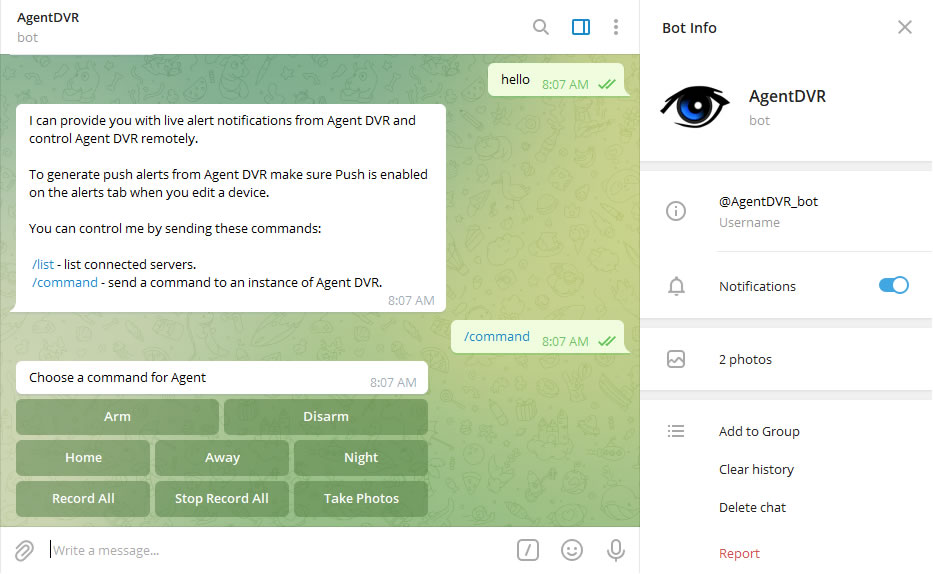
टेलीग्राम चैटबॉट के साथ Agent DVR को कनेक्ट करें जिसमें नियंत्रण और लाइव अलर्ट अधिसूचनाएं हों। लाइव अलर्ट के लिए उपकरण सेटिंग्स में पुश अधिसूचनाएं सक्षम करें। दूरस्थ वेब इंटरफ़ेस में सर्वर आइकन के नीचे टेलीग्राम बटन का चयन करके शुरू करें।